Hvis du abonnerer på Netflix sin annonsestøttede plan, gratulerer! Fra november 2023 har du nå tilgang til nedlastingsfunksjonen, akkurat som andre premium-brukere. Dette hjelper deg med å spare på dataplaner og lar deg se Netflix uten internettforbindelse.
Noen ganger kan du imidlertid se en "Nedlasting mislyktes” legg merke til etter å ha trykket på nedlastingsknappen, og det er fordi Netflix begrenser nedlastingsfunksjonen i flere aspekter. Men ikke bekymre deg! Denne artikkelen skal fortelle i detalj hva de typiske Netflix-nedlastingsgrensene er, og tilbyr deg en snill løsning for å laste ned Netflix-filmer til MP4.
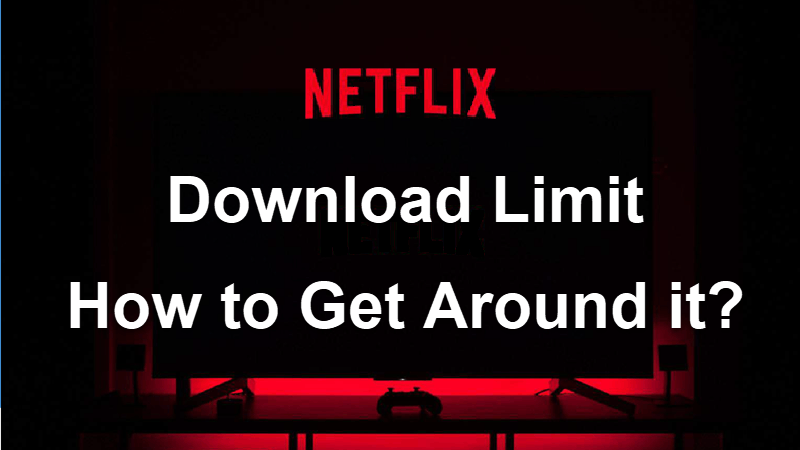
Relatert lesning:
Hvorfor legger Netflix til nedlastingsgrense?
Netflix legger til nedlastingsgrenser, hovedsakelig på grunn av lisensavtaler med innholdsskapere eller -leverandører. Disse avtalene inkluderer ofte restriksjoner på hvordan innhold kan fås tilgang til og distribueres, og nedlastingsvarigheten bestemmes av innholdsskaperne selv, med betydelige variasjoner mellom ulike skapere.
Ved å implementere nedlastingsgrenser kan Netflix overholde disse avtalene samtidig som de tilbyr offline visningsalternativer til sine abonnenter. I tillegg bidrar nedlastingsgrenser til å forhindre misbruk av systemet og sikre rettferdig bruk av tjenesten.
1. Enhetsrelaterte grenser
📢 Update in September 2024:
I den nyeste versjonen av Windows Netflix-appen, har den blitt redusert til bare en snarvei som åpner Netflix-nettstedet, og "nedlastingen" er også fjernet.
- Enheten din skal kjøre iOS 9.0 eller nyere, Android 4.4.2 eller nyere, og Fire OS 4.0 eller nyere, Windows 10/11.
- Offentlige datamaskiner kan bli forbudt å laste ned Netflix-titler.
- Det bør være nok lagringsplass på din iPhone/Android-enhet for nedlastingene.
Det skal bemerkes at Netflix ikke har gitt ut sin app for Mac-enheter, som er en av de viktigste begrensningene. Hvis du vil laste ned Netflix-filmer på MacBook/iMac for ubegrenset visning uten nett, MovPilot Netflix Video Nedlaster vil hjelpe, siden den kjører jevnt på Win/Mac, slik at du kan laste ned Netflix-filmer lokalt.
2. Begrensning på antall nedlastingsenheter
| Grunnleggende (med annonser) | Grunnleggende | Standard | Premium |
| Last ned på 1 støttet enhet om gangen | Last ned på 1 støttet enhet om gangen | Last ned på 2 støttede enheter om gangen | Last ned på 6 støttede enheter om gangen |
Tips:
Netflixs billigste annonsefrie plan har blitt avviklet i noen regioner, som USA, Canada og Storbritannia. Hvis du vil bytte til et annet abonnement, kan du kansellere ditt nåværende Netflix-abonnement og velge et nytt, eller besøk Netflix-nettstedet for mer informasjon.
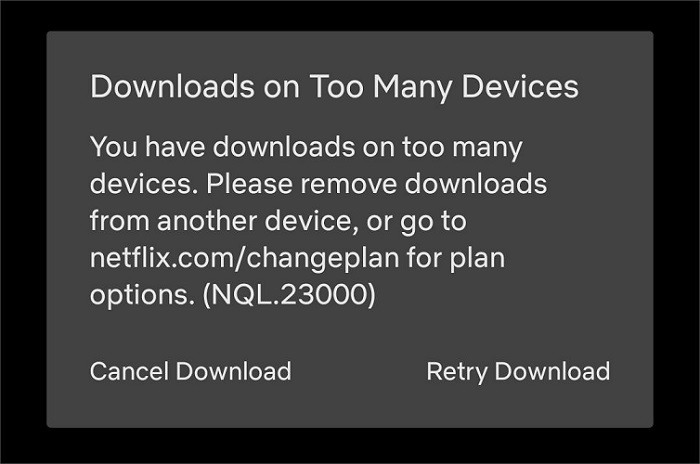
3. Maksimalt antall nedlastinger totalt
Du kan laste ned opptil 100 aktive titler på en gang per enhet. Grunnplanen tillater nedlastinger til én enhet, standardplanen til to enheter og Premium-planen til seks. Det betyr at du maksimalt kan ha 600 nedlastinger samtidig.
Hvis du abonnerer på den annonsestøttede planen, er du begrenset til 15 totale nedlastinger per enhet per kalendermåned. Grensen tilbakestilles den første i hver måned.
4. Årlig nedlastingsgrense for én tittel
Maksimalt antall nedlastinger for én Netflix-tittel varierer avhengig av lisensavtalen for hver tittel. Noen titler kan tillate ubegrensede nedlastinger, mens andre kan ha en grense på én eller noen få nedlastinger per tittel. Denne grensen settes vanligvis av studioet eller produksjonsselskapet som eier innholdet, og Netflix må overholde disse begrensningene.
5. Titler utilgjengelige for nedlasting
Opphavsretten til enkelte Netflix-filmer og til og med Netflix originalserier tilhører ikke eller tilhører ikke Netflix fullt ut. Netflix har rettighetene til å tilby dem for streaming, men kan ikke tilby dem for nedlasting. Det kan også være noen sesongmessige og lokaliserte faktorer som gjør at Netflix-titler ikke kan lastes ned.
I tillegg kan du noen ganger se en "Denne tittelen kan bare lastes ned én gang til"-varsel. Det betyr at du har nådd den årlige nedlastingsgrensen for denne tittelen. Etter siste nedlasting vil denne tittelen heller ikke være nedlastbar.
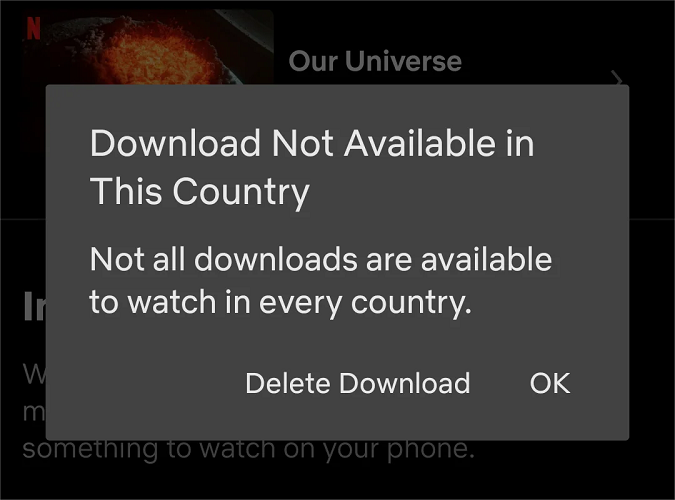
6. Netflix-nedlastinger utløper
Hvor lenge varer Netflix-nedlastinger? Generelt, Netflix sin gyldighetsperiode for nedlasting er 7-30 dager, avhengig av innhold og lisensavtaler. Etter å ha sett, de utløper om 48 timer. Men selv om nedlastingene fortsatt er gyldige, vil de bli fjernet når abonnementet ditt avsluttes.
Derfor, for å overvinne begrensninger satt av Netflix eller opphavsrettseiere, kan du bytte til et høyere abonnement, eller utforske en tredjeparts Netflix-videonedlaster for å Last ned filmer fra Netflix for offline visning som en alt-i-ett-løsning.
Bonus: Netflix-nedlastingstips og triks
- Du kan ikke endre lydsporet og undertekstspråkene i de nedlastede Netflix-titlene. Du må kanskje sette den før du begynner å laste ned.
- Du kan tilpasse bildekvaliteten av Netflix-nedlastingene dine. Den høyeste bildekvaliteten bestemmes av abonnementet ditt (720P for Basic, 1080P for Standard og 4K for Premium). Nedlastinger av høyere kvalitet tar opp mer lagringsplass på enheten din.
- Netflix tilbyr innhold forskjellig i hvert land og hver region. Når du laster ned innhold fra et annet land ved hjelp av en VPN, husk å beholde VPN-tilkoblingen eller se den offline. Netflix vil ganske enkelt fjerne det nedlastede innholdet ditt når du går tilbake på nettet i en annen region.
Hvordan beholde Netflix-nedlastinger på enheten din for alltid?
MovPilot Netflix Video Nedlaster kan enkelt laste ned Netflix-filmer til vanlige 1080P MP4 / MKV-filer, som kan være permanent lagret på alle enhetene dine. Det er det ingen mengdegrense for nedlastinger. Dessuten, for macOS-brukere, uten Netflix-app, kan du enkelt last ned Netflix-innhold til Mac. Du vil ikke lenger være bundet til nedlastingsgrensene til Netflix. Her er en detaljert veiledning for nedlasting av Netflix-filmer eller TV-serier via MovPilot Netflix Video Downloader.
Trinn 1. Last ned, installer og start MovPilot Netflix Video Nedlaster. Logg deretter på Netflix-kontoen din på grensesnittet.
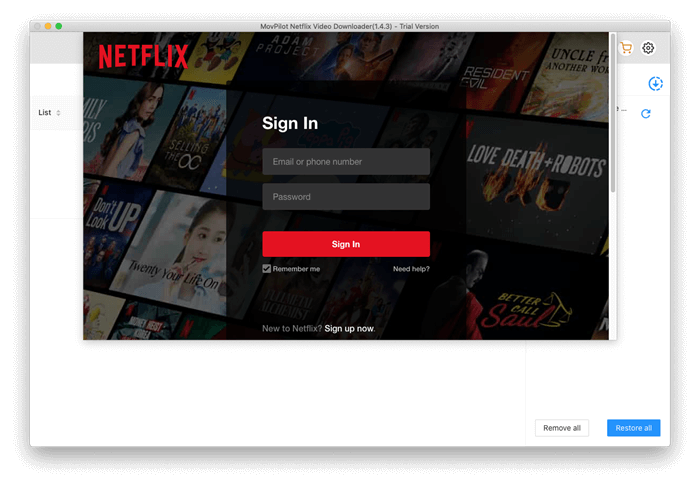
Trinn 2. Søk etter Netflix-filmer du vil ha, eller lim inn Netflix-URL-en i søkeboksen for å få filmen du ønsker direkte til nedlastingslisten.
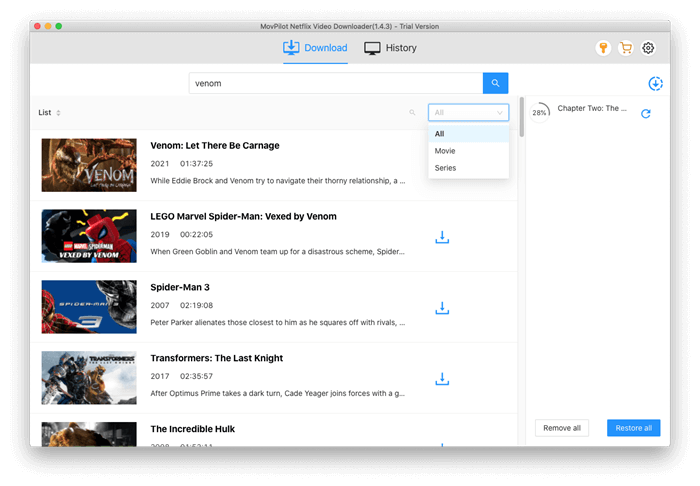
Trinn 3. På «Last ned»-taggen begynner du å laste ned utvalgte Netflix-filmer. Når du er ferdig, vil de bli funnet på "Historikk"-fanen eller mappene du har valgt.
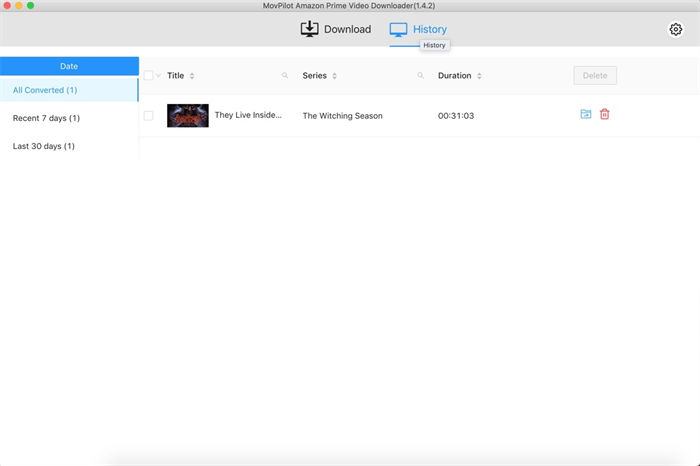
Etter det vil Netflix-filmer lagres som MP4/MKV-filer på datamaskinen din. Du kan nå enkelt få Netflix-nedlastinger til eksterne harddisker eller en hvilken som helst annen enhet for gratis offline nytelse.
Konklusjon
Netflix setter mange begrensninger på nedlastingsfunksjonen for å sikre lønnsomhet og beskytte rettighetene til opphavsrettseiere. Vi har listet opp alle vanlige grenser du kan støte på, samt metoden for å fikse dem i denne artikkelen. Hvis du blir påvirket av disse grensene mens du laster ned Netflix-filmer og ikke finner en løsning, er det bare å prøve MovPilot Netflix Video Nedlaster for å få en gratis nedlastingsopplevelse.
MovPilot Netflix Video Nedlaster
Last ned Netflix-filmer og -serier for å se enkelt uten nett!







